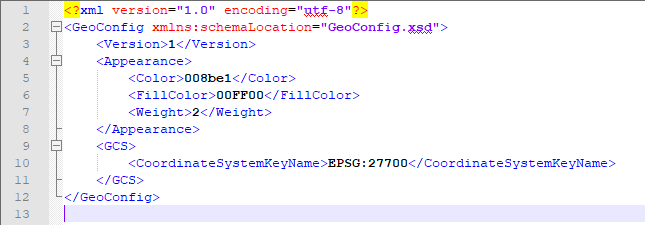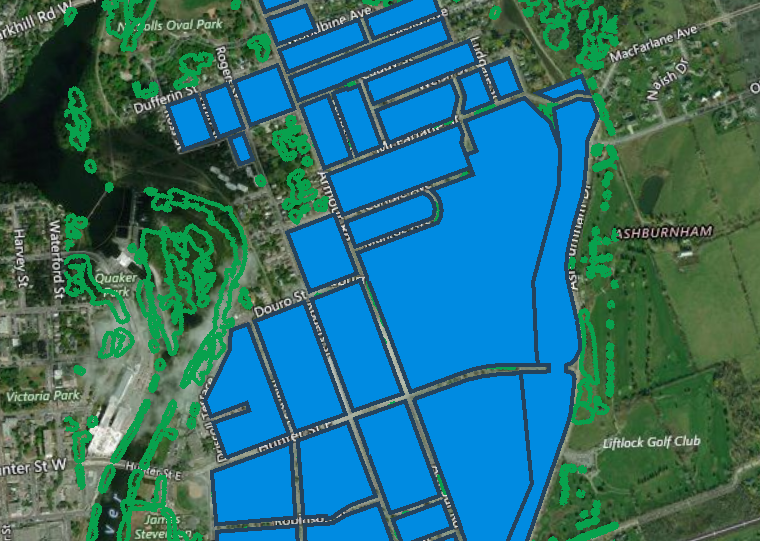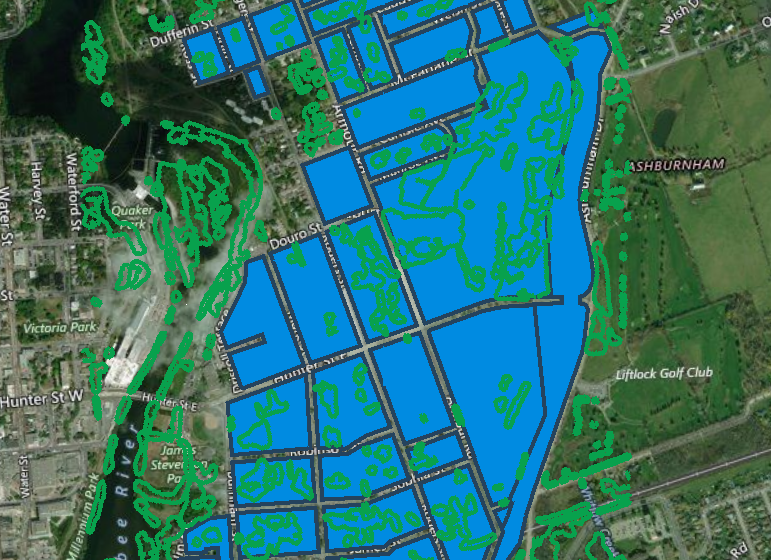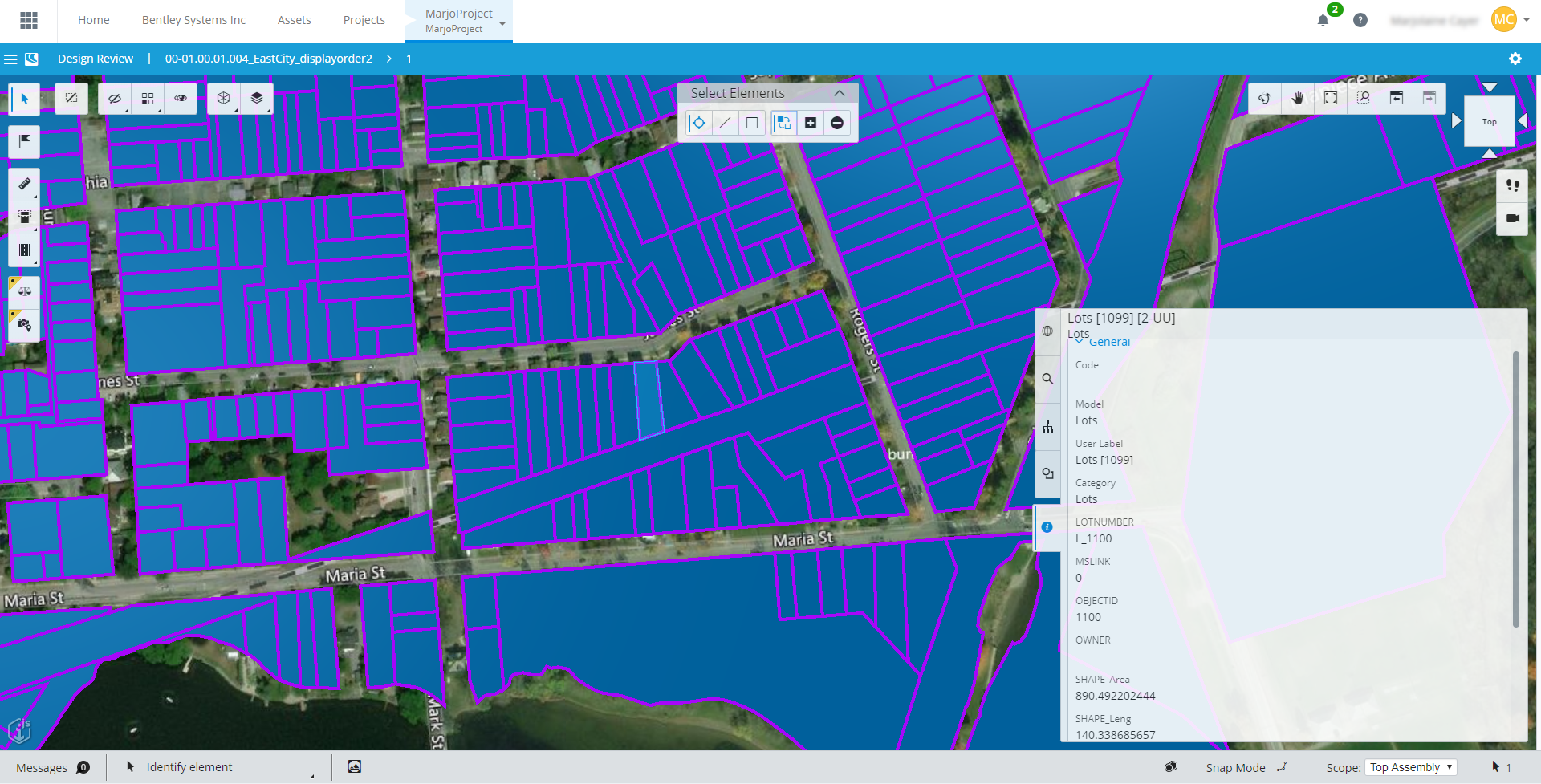ベストプラクティス
ここでは、iTwin Synchronizerを効率的に使用するためのヒントと推奨されるベストプラクティスをいくつか示します。
- iTwinプロジェクトを設定するときは、自分自身をCONNECTプロジェクトに招待します。これにより、同期の作成でプロジェクトを選択するときに、ドロップダウンにiTwinプロジェクトが表示されるようになります。
- iModelと同期ジョブは、資産のライフサイクルにおいて長期にわたってデジタルツインとして使用されます。プロジェクトの履歴を追跡するには、小規模なまとまった変更のたびに定期的に同期を実行する必要があります。
- チームコーディネーターが同期ジョブを作成した後、チームメンバーが各自の変更を定期的にiModelに同期して詳細な変更履歴を作成する必要があります。同期される変更が多ければ多いほど、より詳しいプロジェクトの情報が得られます。
- 同じファイルの複数のコピーがさまざまなマシンに存在していると、競合が発生して最新の変更と同期されない危険が高いため、この状況は推奨されません。ProjectWiseのような管理されたファイルシステムがない場合、ファイルのコピーが複数存在しているとチームコーディネーターによる調整が必要になります。
MicroStation DGNファイルを同期するユーザー
- 別のファイルにシートや図面がある場合は、それらもマスターファイルとして選択する必要があります。3次元マスターファイルを選択してブリッジを実行します。すべてのシートと図面が表示されていない場合は、それらを含むファイルを選択して、もう一度実行してください。
地理空間データを同期するユーザー
開発中のGeoBridgeでは、複数のソースから取得した地理空間データがサポートされます。
現時点では、シェイプファイル形式がサポートされています。他の地理空間データのサポートについては調査中です。
SHPファイル - シェイプファイルは、測地フィーチャの幾何学的位置と属性の情報を格納するファイル形式です。シェイプファイルでは、測地フィーチャが点、線、または多角形(領域)で表されます。
構成ファイル - Spatialデータベースから取得した地理的要素には記号化は含まれません。iModelに格納されている要素に線属性を割り当てるには、構成ファイルが必要です。
構成ファイルは、入力ファイルの地理座標系(GCS)の指定にも使用されます。
XML構成ファイルは、シェイプファイルと同じフォルダに同じ名前で格納されている必要があります。
構成ファイルの定義
GCSセクション
CoordinateSystemKeyName - 入力ファイルの座標系です。構成ファイルでGCSが指定されていない場合、.prjファイルで定義されている座標系が取得されます。.prjがない場合は、shpファイル内の値がそのまま読み取られます。
GeoCoordディクショナリで使用できるすべてのキー名が受け入れられます。必要に応じて、shpファイルのGCSがiModelのGCSに再投影されます。入力ファイルのGCSは、iModelのGCSに再投影可能である必要があります。
平面投影(2次元)の表示順序
さまざまな業界で利用できる地理空間データの多くは2次元であり、ほとんどの地理空間データは高さがゼロです。そのため、3次元ビューにおける2次元モデルの表示順序を管理するために「平面投影モデル」の概念が導入されています。
GeoBridgeの処理では、2次元入力ファイルは平面投影モデルとして設定されます。複数のファイルを同じiModelで処理する場合、ジオメトリが重なり合って表示の問題の原因になります。そのため、表示の問題を防ぐために、ファイルを特定の順序で処理することが重要です。
表示順序は、入力ファイルがGeoBridgeで処理される順序に基づきます。最初に処理されたファイルの優先度が最も低くなり、以降のファイルは前のファイルの上に重ねて表示されていきます。
例:ファイル1を処理してからファイル2を処理
2つのファイルのジオメトリに重なり合う部分がある場合、ファイル2の方が優先度が上位になるため、ファイル1の上に重ねて表示されます。
詳細については、こちらの記事もご覧ください。